Компания Adobe прославилась не только своими графическими редакторами – именно она является создателем популярнейшего кроссплатформенного формата PDF, созданного для хранения текстовых документов вместе с макетом, шрифтами и графикой.

Большинство операционных систем имеют встроенные средства открытия таких файлов, но для Android-устройств это утверждение справедливо не всегда. Некоторые из них понимают формат PDF и без проблем открывают такие файлы, но может встретиться ситуация, когда попытка открытия окончится неудачно. Но выход есть – установка стороннего софта – благо приложений, способных открывать формат PDF на Android, хватает.
Проблемы с открытием PDF и способы их решения
Далеко не всех пользователей мобильных устройств можно назвать продвинутыми. И если у них что-то не получается, многие просто не знают, что делать. В некоторой мере это касается и возможности просмотра файлов, имеющих расширение PDF.
MeleFileManager (TV File Manager) Отличный файл менеджер для Андроид ТВ приставки
Можно рассмотреть три различных варианта, которые встречаются чаще всего:
- PDF-файл открывается на вашем мобильном гаджете впервые, раньше вы не имели дела с такими документами;
- у вас не было проблем с просмотром таких файлов, но теперь они почему-то не открываются;
- вы не можете просмотреть только конкретный документ, остальные открываются нормально.
Что касается последнего случая, то здесь, скорее всего, мы имеем дело с повреждённым файлом. Чтобы убедиться в этом, скопируйте его на ноутбук или ПК и попробуйте открыть там. Если результат снова будет отрицательным, наше предположение верно. В противном случае вполне возможно, что установленный на гаджете вьюер просто дал сбой, и повторная попытка может оказаться успешной.
При втором варианте велика вероятность того, что программа, используемая для чтения такого формата, испортилась (например, в результате некорректного обновления) или была удалена. Как открыть файл PDF в этой ситуации? Да просто переустановите приложение, скачав самую свежую версию с Play Market. Не поможет – скачайте другой вьюер, возможно, всё дело именно в приложении, которое неправильно интерпретирует некоторые теги.
Если у вас ранее вообще не стояла программа, умеющая читать формат PDF – что ж, пришло время установить её. И чтобы описанные выше проблемы встречались как можно реже, приложение должно иметь высокий рейтинг. Ниже мы рассмотрим рейтинг лучших таких программ для платформы Android, а пока отметим, что иногда встречаются ситуации, когда конкретный файл не хочет открывать ни одна из читалок, а на компьютере он открывается нормально.
Почему так происходит? Дело в том, что на ПК или ноутбуке обычно устанавливается «родная» полнофункциональная программам от разработчика – Adobe PDF Reader, в которой реализованы абсолютно все функции, необходимые для манипуляций с таким форматом. Для мобильных устройств даже ридеры от Adobe не могут похвастаться полнофункциональным исполнением, иначе приложение было бы слишком большим. Вот и вся причина.
Так что если вы не можете открыть ПДФ-файл на Андроиде – не мучайте телефон, перенесите его компьютер, и будет вам счастье. Как это сделать, зависит от того, какие интерфейсы имеет ПК. Скажем, на ноутбуке имеется модуль Wi-Fi, а также Bluetooth, поэтому обмениваться файлами здесь удобнее с использованием беспроводных способов. Если у вас настольный компьютер, и он не имеет таких модулей, обмен файлами можно осуществлять по USB-кабелю, указав при подключении смартфона режим накопителя.
Ещё один популярный способ обмена файлами – через мессенджеры. Даже если приложение не понимает формат PDF, вы будете знать, что нужный вам файл хранится в папке загрузок.
А теперь перейдём к обзору наиболее востребованных приложений для Андроида, умеющих работать с PDF-файлами (как минимум – читать их).
Рейтинг лучших приложений для чтения PDF-файлов
Как ни странно, но в самом названии формата (Portable Document Format) указано, что он как бы предназначен для портативных устройств, в число которых входят и смартфоны. И тот факт, что на телефоне Андроид открыть файл PDF удаётся не всегда, – большой минус разработчикам этой операционной системы. Правда, эту оплошность устранили сторонние разработчики ПО.
На сегодня в Play Store представлено немало приложений, понимающих этот общепризнанный формат. Какое из них выбрать? Ответ во многом зависит от пользовательских предпочтений.
Adobe Acrobat Reader
Поскольку именно эта компания является создателем формата, неудивительно, что ей принадлежит и лучшая читалка PDF для Андроид. Разумеется, портативная версия не столь объёмная, как десктопная, но функционал у неё весьма впечатляющий. Acrobat Reader способен быстро и эффективно импортировать такие файлы вне зависимости от источника, будь то локальный диск на компьютере или находящийся в тренде облачный сервис.
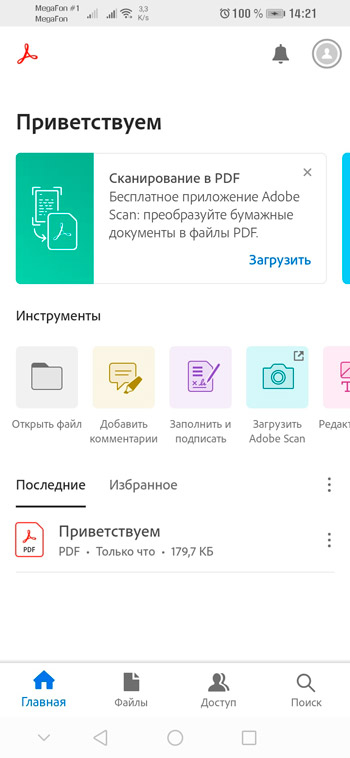
Поддерживается возможность импорта по электронной почте. Приложение позволяет печатать документы и оставлять комментарии к файлам. Среди доступных функций – выделение текста или отдельных абзацев, простановка закладок, возможность заполнения форм и/или подписи их.
Приложение можно скачать бесплатно, но в этом случае некоторые функции (например, использование облачного хранилища) будут недоступны. Acrobat Reader – одно из немногих приложений, распространяемых бесплатно и не содержащих рекламы.
Foxit Mobile PDF
Это тоже достаточно мощный инструмент, совмещающий в себе функции вьюера и редактора. Приложение можно назвать вторым по популярности после Acrobat Reader. Его изюминкой можно назвать возможность совместной работы над документами. Другими словами, несколько пользователей одновременно могут редактировать один и тот же документ, видя, что делают другие, оставляя собственные комментарии и читая чужие. Столь же легко можно обмениваться документами.
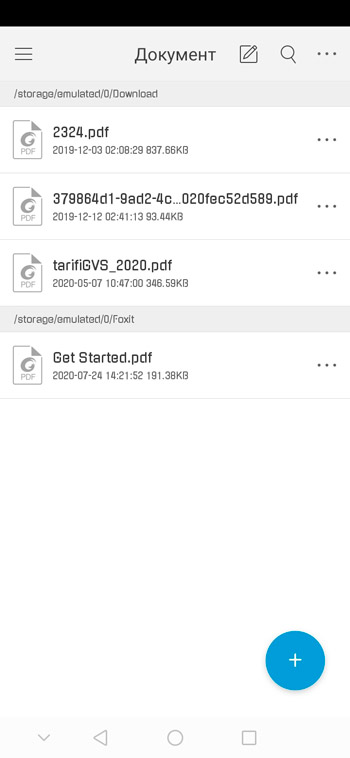
Являясь бесплатной программой, Foxit Mobile предоставляет доступ к облачным сервисам, умеет конвертировать PDF в другие распространённые форматы, поддерживает заполнение форм, позволяет добавлять к документам аннотации. В бесплатной версии этот лучший PDF Reader для Android предоставляет также возможность воспроизведения медиафайлов (видео/аудио). Отметим, что расширенный функционал, включая совместную работу над документами, доступен только для платного варианта.
Xodo PDF Reader
Достоинством Acrobat Reader является пользовательский интерфейс профессионального уровня, у Foxit Mobile интерфейс минимален, а уклон сделан в сторону функциональности. Xodo PDF – это нечто среднее, приложение с самодостаточным интерфейсом и неплохим функционалом.
В отличие от других программ для чтения PDF под Андроид, Xodo предлагает расширенные возможности редактирования документов. Имеется функция, позволяющая просматривать файлы в виде вкладок, предоставляя пользователям смартфонов и планшетов открывать одновременно несколько документов, имитируя возможности современных браузеров.
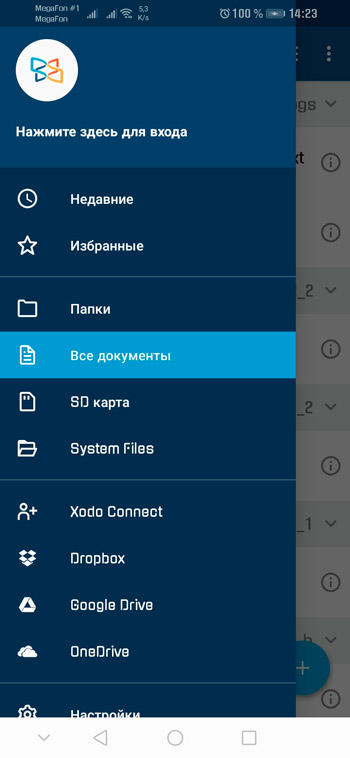
Среди других функций – поддержка облачных сервисов, подпись документов, заполнение форм. Такие фишки, как режим сна и ночное чтение, вы вряд ли найдёте в других мобильных приложениях. Если вы из тех, кто перед отходом ко сну вместо телевизора привык читать книги, вам эти функции обязательно понравятся. В расширенной платной версии возможна конвертация изображений, а также обмен документами с другими пользователями.
eBook Droid
Если вы хорошо знакомы с iPhone, то наверняка увидите схожесть между этой читалкой ПДФ для Андроид и приложением iBooks. Но eBook Droid – ридер, который, кроме PDF, способен распознавать и многие другие форматы, от FB2 и DjVU до таких экзотических, как MOBI или CBR.
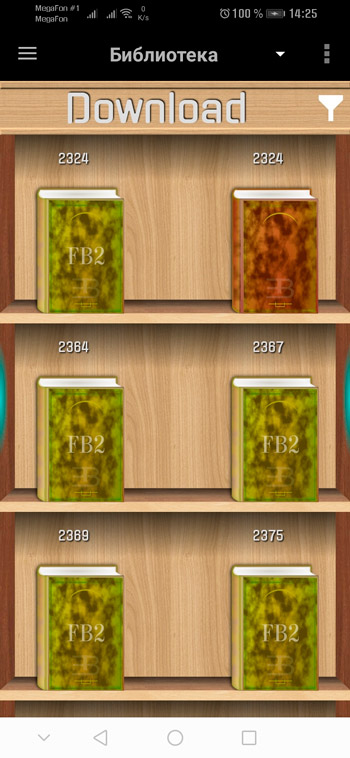
Словом, если вы много времени проводите за чтением электронных книг, это приложение будет для вас незаменимым. Андроид позволяет добавлять аннотации, имеет несколько режимов чтения, поддерживает масштабирование и проставление закладок, в том числе автоматических.
Google PDF Viewer
Компания-владелец мегапопулярного поисковика и столь же востребованного облачного сервиса создала собственный вариант приложения для чтения файлов ПДФ на Андроид. Так что если у вас есть аккаунт в Google Drive, то использование этого ридера будет вполне оправданным решением.
Но при этом открытие файлов, содержащихся в любом другом месте, включая локальные хранилища, не поддерживается.
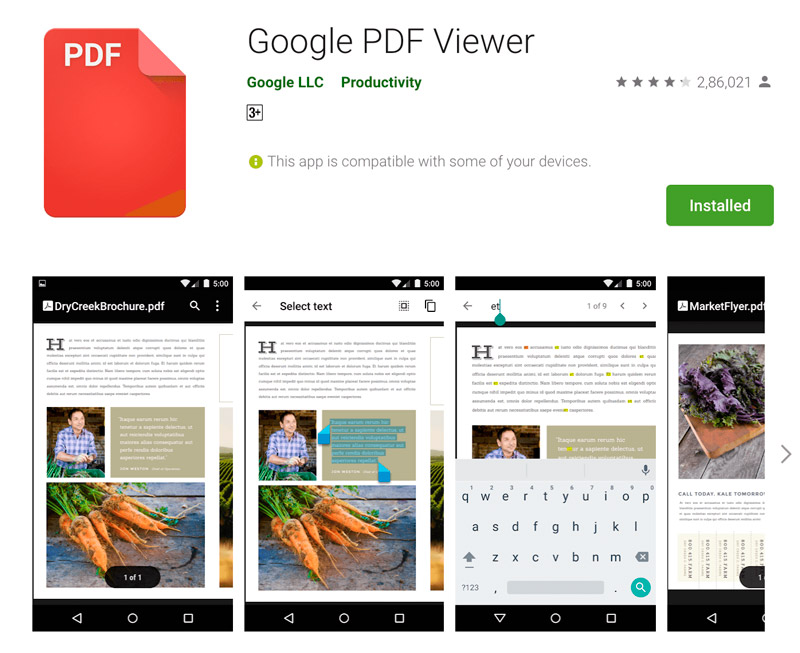
Это – самый существенный недостаток приложения, но для миллионов пользователей он не столь важен. Очевидное достоинство программы – она бесплатная и лишена назойливой рекламы, обладая базовым функционалом (масштабирование страниц, поиск, закладки). Добавлять аннотации, равно как заполнять формы, здесь нельзя.
Google Play Books
Ещё один ридер ПДФ под Андроид от Google был разработан в качестве альтернативы электронным книгам Kindle. В функционале Play Books заложена возможность приобретения таких электронных книг, имеется доступ к облачному хранилищу, куда можно выгружать собственные коллекции на бесплатной основе.
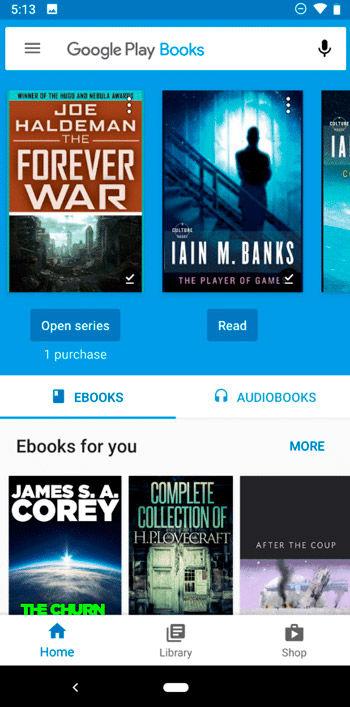
Приложение позволяет выделять куски текста, искать фрагменты книги, обмениваться комментариями, делать заметки. Имеется ночной режим чтения. Ридер понимает несколько других форматов.
Moon+ Reader
Одна из наиболее функциональных программ для чтения книг на Андроид понимает PDF и несколько других распространённых форматов (EPUB, MOBI, CBZ). Кроме базовых функций (аннотации, выделения), в приложении имеются многоязычный словарь, пять режимов скроллинга текста, два варианта просмотра/пролистывания документов, функция выравнивания текста.
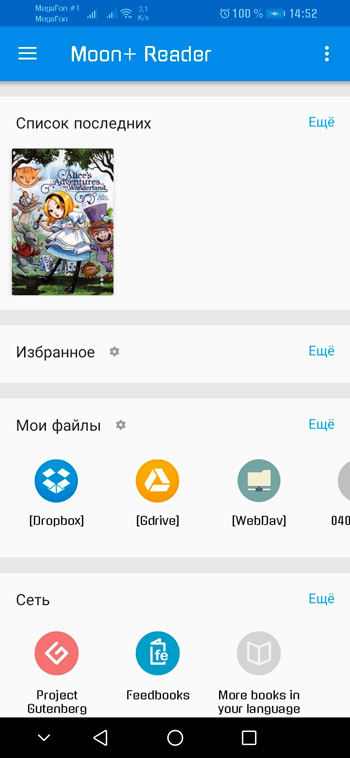
Доступны очень хорошие средства каталогизации книг (с именами писателей, названиями и тегами).
В бесплатной версии присутствует реклама, в платной появляется возможность преобразования текста в аудиофайл, имеется функция обмена документами, в том числе через Bluetooth.
PDF Reader
Как видно из названия, это программа для открытия только ПДФ файлов – другие форматы она не понимает. Зато умеет создавать такие файлы и, естественно, редактировать их. В числе доступных функций – рисование на страницах документа, создание аннотаций с нужным шрифтом по своему усмотрению. Имеется возможность конвертации PDF в обычный текст.
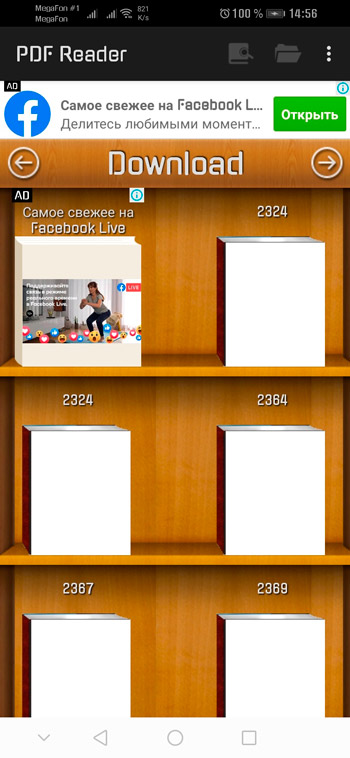
Управлять просмотром/редактированием документов можно с помощью жестов, интерфейс PDF Reader один из лучших в обзоре. Рекламы в бесплатной версии много, и если вы хотите от неё избавиться, придётся оформить платную подписку.
ezPDF Reader
Это один из самых возрастных просмотрщиков ПДФ-файлов на Андроид. Несмотря на почтенный возраст, приложение всё ещё пользуется большой популярностью, понимая несколько электронных форматов.
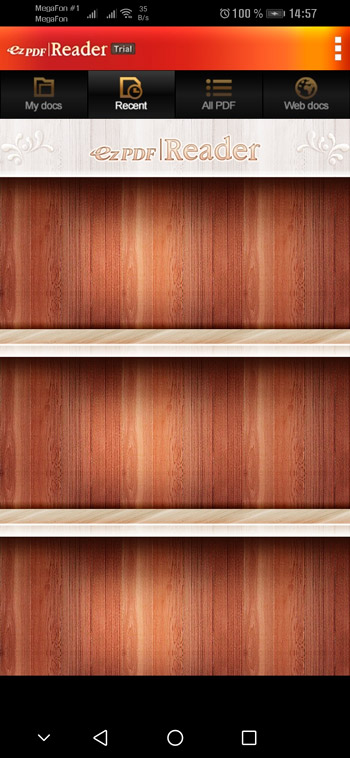
Поддерживается воспроизведение видео- и аудифрагментов, анимированных файлов GIF. Большинство базовых функций присутствует – от оставления комментариев до редактирования изображений. Имеется несколько вариантов чтения страниц.
muPDF
Эта программа для просмотра PDF-файлов на Андроид – единственная в рейтинге с открытым исходным кодом. Это означает, что она совершенно бесплатная, обходится без рекламы и гарантированно не занимается сбором данных о пользователях.
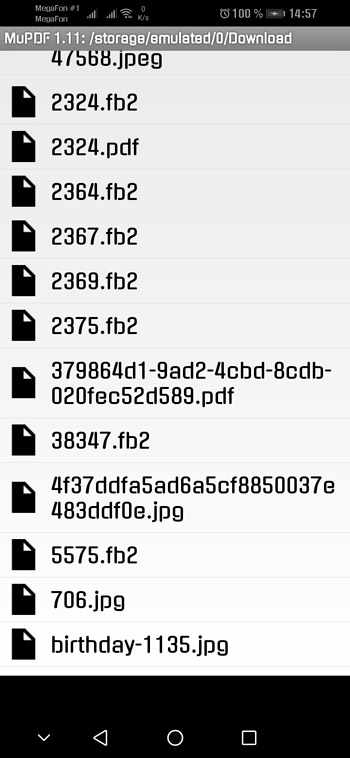
В числе распознаваемых форматов имеется достаточно распространенный EPUB, который наряду с FB2 и DjVU часто используется для размещения книг во всемирной сети. Приложение имеет модульную основу, то есть вы можете наращивать функционал, но в базовом виде некоторые функции отсутствуют (аннотации, редактирование, подписи). Но и в облегчённом варианте muPDF хороша.
Выводы
Какое приложение лучшее? Рейтинг рейтингом, но выбор часто зависит от того, для каких целей будет использоваться ридер. Скажем, если вы приверженец продуктов Adobe, правильнее и удобнее использовать Acrobat Reader. Если нужен расширенный функционал, смотрите в сторону Foxit Mobile или Moon+.
Обожаете проводить время за чтением комиксов – устанавливайте eBook Droid, храните много документов на Google Drive – ваш выбор Google PDF Viewer. Каждая из указанных программ чем-то хороша, и мы не претендуем на полноту изложения. Если у вас на примете имеется альтернативный вариант – делитесь им в комментариях!
Источник: nastroyvse.ru
ТОП-5 приложений для открытия docx на Андроид
В настоящее время смартфоны и планшеты на ОС андроид используются не только для звонков и развлечений. Они также помогают при учебе и работе: с помощью телефона или планшета можно вести записи лекций, просматривать и создавать документы для работы. Однако этот процесс требует наличия на вашем андроиде специального софта, который обеспечивает просмотр и изменение docx и doc файлов. Тут вы найдёте ответ – какое приложение открывает и редактирует файлы docx.
Docx Reader – Word, Document, Office Reader – 2021

Скачать в Google Play Эта программа используется для комфортного просмотра Word-документов на андроид устройствах. Совместима с самыми популярными типами файлов – doc и docx. Продуманный интерфейс (и полноэкранный режим для просмотра) без лишних кнопок управления позволяет эффективно читать текст на экране вашего андроида, приближать его и переключать страницы.
Сервис автоматически определяет на андроиде все Word-файлы – так вы сможете в любой момент оперативно открыть искомый. Присутствует поиск необходимого файла по названию. В андроид приложении доступна печать на принтере или сохранение файла в формат PDF.
Word Office Reader – Docx, Slide, Excel, PDF

Скачать в Google Play Это незаменимая программа для вашего андроида, в которой собраны нужные сервисы для работы с файлами из пакета Microsoft Office. Подойдет для учебы и работы. Используется приложение для просмотра, изменения или создания с нуля различных документов (например docx). В «Word» можно просматривать, изменять или создавать файлы, делиться ими и устанавливать закладки.
В «Excel» можно создавать и редактировать таблицы через простой интерфейс управления. «PPT» – раздел для презентаций, где можно изменять или создавать собственные. Набор полезных функций делает андроид приложение одним из самых удобных для решения различных задач с разными типами файлов.
Word para PDF Converter – Converter DOC/DOCX/Slide

Скачать в Google Play Максимально упрощенное приложение на андроид, которое позволяет в кратчайшие сроки конвертировать файлы из Word в PDF. Поддерживает работу со следующими форматами документов: DOC, docx, ODT, RTF, PPT, PPTX, ODP. После преобразования файлов в PDF их можно просмотреть прямиком в приложении, а также при необходимости поделиться ими в социальных сетях. Данное приложение для Андроид позволит быстро и без лишних программ конвертировать любимые книги или файлы по работе в PDF.
Office Viewer

Скачать в Google Play Одно из самых популярных приложений для просмотра и редактирования документов на андроид-устройствах. Преимущество этого приложения – это небольшой размер и наличие всех офисных программ внутри одной. Оно открывает вордовский Doc, PDF, XLS, Docx и PPT – в нем собраны все незаменимые для учебы или работы сервисы.
Имеет перечень необходимых инструментов, которые позволяют изменять файлы, таблицы, презентации и PDF-документы. Интерфейс автоматически подстраивается под размер экрана для более комфортного чтения или редактирования. Поделиться готовыми файлами можно прямо в приложении.
WPS Office Lite

Скачать в Google Play Еще одно универсальное приложение для андроид и работы с различными файлами из пакета Microsoft Office. В нем собраны инструменты для комфортного просмотра, изменения и создания Word-документов, Excel-таблиц, PPT-презентаций и файлов формата PDF.
Отличительная особенность этого андроид приложения – доступ к облачному хранилищу («Dropbox», «GoogleDrive», «OneDrive», «Box», «Evernote»), которое позволяет загружать или скачивать файлы, экономя место на внутренней памяти смартфона или планшета. Упрошенная система отправки файлов в различные социальные сети («Email», «WhatsApp», «line», «Bluetooth» и так далее) позволяет в кратчайшие сроки загружать документы в нужный мессенджер или сервис. Интерфейс максимально простой и удобный, автоматически подстраивается под размер экрана. Скачать приложение DocX для ОС Андроид бесплатно с Google Play.
Похожие записи:
- ТОП-5 эффективных приложений на Андроид для создания фото
- ТОП-6 приложений для смены обоев на Android
- Приложение Google Телефон защита от спама на Android
- Мобильное приложение Магнит на Андроид – фишки
Источник: yadroid.ru
Как открыть файл на Андроиде – работаем на телефоне с файлами разных форматов
Многие активные пользователи мобильных устройств с ОС Android используют свой гаджет для работы с документами. Но не многие знают, что его можно применять для архивирования файлов и их разархивирования, или запускать какое-либо приложение для ПК. И для этого вовсе не придётся перекидывать нужные данные на компьютер, достаточно знать, как открыть файл на Андроиде, об этом мы сейчас и поговорим.

Открываем файлы на Андроиде
Возможности устройств на платформе Android позволяют не только открывать, но и редактировать файлы различных форматов. Чтобы выполнить это действие необходимо установить специальное ПО (какое именно, зависит от типа файла), что наделяет мобильный гаджет функциональностью, практически ничем не уступающей характеристикам ПК.
С помощью файловых менеджеров
Наиболее популярными инструментами для работы с базами данных безусловно являются файловые менеджеры. Стандартные (встроенные) приложения этого сегмента, в большинстве своём, не отличаются таким уровнем функциональности, который мог бы отвечать запросам пользователей. Поэтому, есть смысл воспользоваться одним из проводников, который смог бы справиться с поставленными задачами.
В ряду наиболее распространённых файловых менеджеров можно назвать ES Проводник. Его популярность у пользователей вызвана внушительной функциональностью, позволяющей полноценно работать с базой данных устройства. Русский интерфейс и отсутствие давления на личный бюджет – не менее существенные плюсы программы.

Кроме стандартных манипуляций, таких как просмотр документов и картинок, воспроизведение аудио и видеороликов, с помощью приложения можно управлять собственными файлами как на ПК:
- Перемещать и копировать данные, а также перемещать их, осуществлять совместное пользование и т. д.;
- Создавать новые объекты и удалять;
- Создавать ярлыки и резервные копии;
- Выполнять действия с локальными или, находящимися на ПК, файлами.
- Управлять с ноутбука файлами телефона;
- Архивировать и разархивировать файлы с расширением ZIP и RAR и много другое
С правами Суперпользователя доступна работа с файловой системой устройства, каталогами данных, кроме того, появится возможность изменять разрешения.
Ещё один отличный образчик для операций с содержимым как внутренней памяти Android-устройства, так и SD-карты. Поддержка одиннадцати языков, включая русский, и интуитивно понятный интерфейс делают работу приложения простой и доступной.

В свете сегодняшнего нашего разговора, отмечу следующие особенности Explorer:
- Создание, а также извлечение файлов с расширением zip и tar;
- Извлечение файлов из архива rar;
- Наличие собственного текстового редактора;
- Копирование, перемещение и другие манипуляции, выполняемые в фоновом режиме;
- Открывание файлов с использованием специального ПО;
- Возможность посмотреть свойства объектов (файлов и папок) и многое другое.
Это бесплатное приложение с незамысловатым названием явно заслуживает нашего внимания, как довольно мощный и полнофункциональный инструмент для удобного управления файлами и папками, имеющимися во внутренней или внешней памяти мобильного гаджета, облачных хранилищах, а также подключённых USB-устройствах.

Кроме упомянутых достоинствах этого проводника, можно отметить и следующие:
- Поддержка основных типов файлов (например, doc, ppt, pdf др.), в том числе apk и zip;
- Предпросмотр изображений в следующих форматах: jpg, png, а также gif, bmp, т.д.;
- Управление большинством форматов видео и аудиофайлов;
- Доступ для работы с удалёнными сервисами и многое другое.
Безусловно, три, вышеупомянутых файловых менеджера, не единственные приложения, которые могут решать поставленные задачи. Достаточно просто зайти в Гугл Плей и подобрать инструмент, соответствующий вашим запросам:

Как открыть файл HTML на Андроид
Этот формат на устройствах с ОС Android открывается довольно сложно. На помощь придёт одно из специальных приложений. Ниже я расскажу о ПО, которые помогут в данном случае.
QuickEdit – мощный текстовый редактор, который позволяет пользователю не только полноценно работать с текстом, но и осуществлять просмотр HTML файлов в браузере и редактирование их программного кода. Приложение порадует простым, интуитивно понятным управлением, поддержкой множества языков (в том числе и русского), наличием внушительного списка автоматических процессов.

Можно выделить некоторые важные особенности QuickEdit:
- Подсветка синтаксических конструкций в документе и редактура кода для более пятидесяти языков программирования, в т.ч. HTML;
- Мягкая прокрутка в обоих направлениях (вертикальном и горизонтальном);
- Автоматическое определение и изменение кодировки символов;
- Высокая скорость работы;
- Быстрый поиск и одномоментный переход к нужной строке и т.д.
Кроме QuickEdit, для работы с HTML можно отметить следующие приложения:
- HTML Viewer – отличный инструмент для просмотра и совместного использования HTML-кода;
- WebMaster’s HTML editor – поддерживает множество форматов, эффективное средство для web-программирования на мобильных устройствах;
- HTML Editor – многофункциональный HTML-редактор с возможностью редактирования HTML-кодов и вывода данных.
Для чтения HTML-файлов можно использовать и браузеры, которые наделены такими функциями. Здесь можно упомянуть о UC Browser или Firefox.
Как открыть файл Tiff на Андроиде
Расширение .tif – довольно распространённый формат многостраничных файлов графических изображений, который позволяет сохранять максимально возможное количество информации. Изображения в файлах этого типа, это несколько слоёв и довольно большая глубина цвета, что позволяет широко использовать данный формат в полиграфии и различных графических редакторах. Для просмотра Tiff-файлов также применяются различные специальные приложения.
Отличное бесплатное приложение с полной поддержкой формата, в отличие от аналогичных ресурсов, имеющих зачастую некоторые ограничения.
Multi-TIFF имеет встроенный браузер, который используется для открытия файлов, либо возможно использование интернет-браузеров (в данном случае обязательно наличие протоколов HTTP и HTTPS), почтовых и FTP клиентов, облачных хранилищ и т.д.

Приложение отличается быстрой работой, безопасностью и неоспоримым удобством, а также имеет множество инструментов для сжатия .tif-файлов в различные форматы.
Как открыть на Андроиде файлы PDF, EXE, ZIP, RAR
Отдельными темами мы уже писали, как открывать файлы с расширением .zip и .rar, а также .exe, поэтому, сейчас повторяться я не буду, прочитать материал можно по указанным ссылкам. А вот на PDF-файлах остановимся поподробнее.

Из внушительного перечня функций приложения выделим следующие:
Подобрать приложение, с помощью которого можно открывать ПДФ файлы, будет совсем не сложно. Для этого нужно всего лишь ввести соответствующий запрос в Play Маркете и выбрать из предложенного списка программу, отвечающую вашим запросам:

Как открыть файл ворд на Андроиде
Как и при работе с файлами других форматов, файлы Word открывать и редактировать можно только с использованием специальных приложений. Наиболее популярное из них – Microsoft Word. Как работает с эта программа, мы узнаем из видеоролика:
Надеюсь сегодняшний материал о том, как открыть файл на телефоне Андроид, был для вас, дорогие читатели нашего блога, познавательным и интересным. Ну, а я, прощаюсь с вами до следующей темы. Удачи!
Источник: grand-screen.com